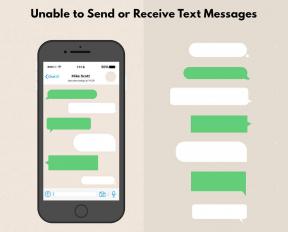Исправить ошибки SystemSettingsAdminFlows в Windows 10
Разное / / November 28, 2021
Исправить ошибки SystemSettingsAdminFlows в Windows 10: SystemSettingsAdminFlows.exe имеет дело с правами администратора для различных файлов, этот файл является важной частью Windows. Основная причина ошибок SystemSettingsAdminFlows - заражение вредоносным ПО, и с ним следует бороться немедленно, прежде чем оно каким-либо образом нанесет вред системе.
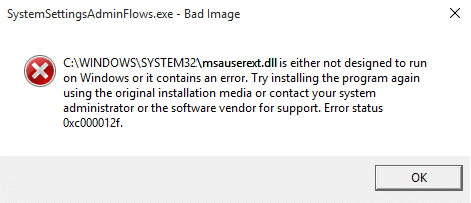
Первым признаком заражения является то, что файлы, для которых ранее требовались права администратора, теперь легко доступны без пароля. Короче говоря, всплывающее административное сообщение больше не существует, поскольку оно повреждено вирусом. Давайте посмотрим, как исправить ошибку SystemSettingsAdminFlows.exe в Windows 10, не теряя времени.
СОДЕРЖАНИЕ
- Исправить ошибки SystemSettingsAdminFlows в Windows 10
- Метод 1. Запустите CCleaner и Malwarebytes
- Метод 2: обновить Windows
- Метод 3. Включите политику UAC для режима утверждения администратором
Исправить ошибки SystemSettingsAdminFlows в Windows 10
Прежде чем вносить какие-либо изменения в свой компьютер, рекомендуется создать точку восстановления если что-то пойдет не так.
Метод 1. Запустите CCleaner и Malwarebytes
Выполните полное антивирусное сканирование, чтобы убедиться, что ваш компьютер в безопасности. В дополнение к этому запустите CCleaner и Malwarebytes Anti-malware.
1.Скачать и установить CCleaner & Malwarebytes.
2.Запустите Malwarebytes и пусть он просканирует вашу систему на наличие вредоносных файлов.
3. В случае обнаружения вредоносного ПО оно автоматически удаляется.
4.Теперь беги CCleaner а в разделе «Очиститель» на вкладке Windows мы предлагаем установить следующие флажки для очистки:

5. Как только вы убедитесь, что отмечены правильные точки, просто нажмите Запустить очиститель, и пусть CCleaner идет своим чередом.
6. Для дальнейшей очистки системы выберите вкладку Реестр и убедитесь, что отмечены следующие пункты:

7.Выберите Сканировать на предмет проблем и разрешите CCleaner сканировать, затем нажмите Исправить отдельные вопросы.
8. Когда CCleaner спрашивает «Вы хотите сделать резервную копию изменений в реестре?»Выберите« Да ».
9. После завершения резервного копирования выберите «Исправить все выбранные проблемы».
10. Перезагрузите компьютер.
Метод 2: обновить Windows
1. нажмите Windows Key + I, чтобы открыть настройки Windows, затем выберите Обновление и безопасность.

2. Затем в разделе «Статус обновления» нажмите ‘Проверьте обновления.‘

3.Если обновления обнаружены, обязательно их установите.
4. Наконец, перезагрузите систему, чтобы сохранить изменения.
Этот метод может Исправить ошибки SystemSettingsAdminFlows в Windows 10 потому что при обновлении Windows обновляются и все драйверы, что, похоже, решает проблему в данном конкретном случае.
Метод 3. Включите политику UAC для режима утверждения администратором
1. Нажмите Windows Key + R, затем введите ‘secpol.msc‘(Без кавычек) и нажмите Enter, чтобы открыть Локальная политика безопасности.

2. С левой оконной панели, разверните Локальные политики в разделе "Параметры безопасности" а затем выберите Параметры безопасности.
3. Теперь в правой части окна найдите "Контроль учетных записей пользователей: режим утверждения администратором для встроенной учетной записи администратора‘И дважды щелкните по нему.
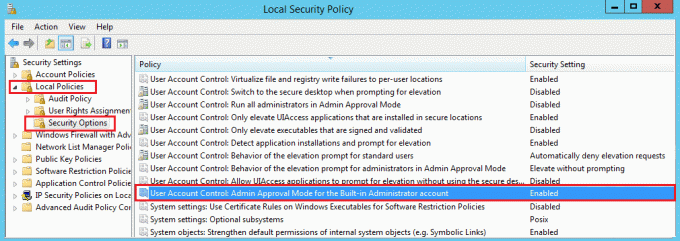
4. Установите политику на Включено а затем нажмите Применить, а затем ОК.

5. Перезагрузите компьютер, чтобы сохранить изменения.
Вот и все у вас успешно Исправить ошибки SystemSettingsAdminFlows в Windows 10 но если у вас все еще есть какие-либо вопросы относительно этого сообщения, не стесняйтесь задавать их в разделе комментариев.